OpenCV Python – 如何在图像上显示点击点的坐标?
OpenCV为我们提供不同类型的鼠标事件,包括左键或右键单击、鼠标移动、左键双击等。鼠标事件返回鼠标事件的坐标(x,y)。为了在事件发生时执行一个操作,我们定义一个鼠标回调函数。我们使用左键单击(cv2.EVENT_LBUTTONDOWN)和右键单击(cv2.EVENT_RBUTTONDOWN)来显示在图像上单击的点的坐标。
步骤
要显示在输入图像上单击点的坐标,可以按照下面的步骤进行-
- 导入所需库OpenCV。确保您已经安装了它。
-
定义一个鼠标回调函数来显示在输入图像上单击点的坐标。鼠标回调函数在鼠标事件发生时执行。鼠标事件给出鼠标事件的坐标(x,y)。在此处,我们定义一个鼠标回调函数,在鼠标左键单击(EVENT_LBUTTONDOWN)或右键单击(EVENT_RBUTTONDOWN)时显示在输入图像上单击点的坐标。在这个回调函数中,我们将坐标显示为文本,将点显示为具有小半径的圆。
-
使用cv2.imread()函数读取输入图像。
-
定义一个新窗口,并使用cv2.setMouseCallback()函数将上面定义的回调函数绑定到窗口。
-
显示图像窗口。该窗口在其中打开输入图像,我们在图像上显示鼠标事件发生的点的坐标。要关闭窗口,请按ESC键。
让我们来看一些程序示例,以更好地理解。
输入图像
我们将在下面的示例中使用此图像作为输入文件。

示例
在下面的Python代码中,我们在图像上单击左键(EVENT_LBUTTONDOWN)时显示点的坐标,并绘制点。
# 导入所需库
import cv2
# 定义显示图像上各点坐标的函数
def click_event(event, x, y, flags, params):
if event == cv2.EVENT_LBUTTONDOWN:
print(f'({x},{y})')
# 在图像上添加坐标文本
cv2.putText(img, f'({x},{y})',(x,y),
cv2.FONT_HERSHEY_SIMPLEX, 1, (0, 0, 255), 2)
# 在图像上绘制点
cv2.circle(img, (x,y), 3, (0,255,255), -1)
# 读取输入图像
img = cv2.imread('back2school.jpg')
# 创建窗口
cv2.namedWindow('Point Coordinates')
# 将回调函数绑定到窗口
cv2.setMouseCallback('Point Coordinates', click_event)
# 显示图像
while True:
cv2.imshow('Point Coordinates',img)
k = cv2.waitKey(1) & 0xFF
if k == 27:
break
cv2.destroyAllWindows()
输出结果
当你执行以上代码时,它会产生以下 输出结果 −
(77,119)
(327,57)
(117,217)
(351,194)
(509,271)
(264,364)
(443,117)
我们得到下面的窗口展示了 输出结果 −
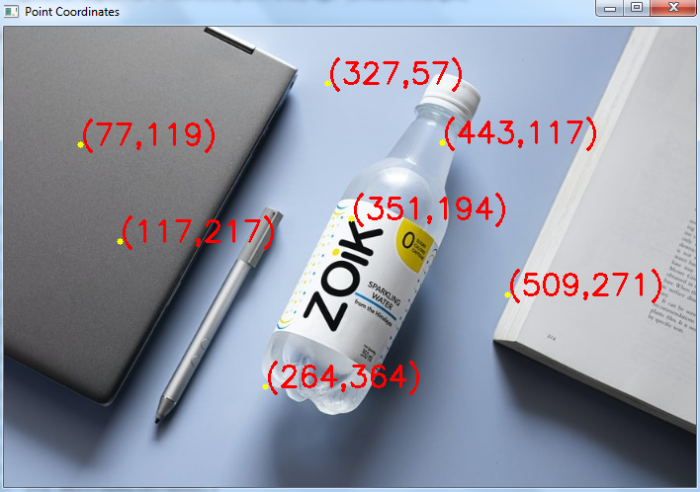
在以上输出结果的图像中,用黄色绘制点,而坐标文本为红色。
示例
在此示例中,我们在图像上执行左( EVENT_LBUTTONDOWN )或右( EVENT_RBUTTONDOWN )点击时,显示各点的坐标,并在图像上绘制这些点。
# 导入所需的库
import cv2
# 显示在图像上单击的点的坐标的功能
def click_event(event, x, y, flags, params):
# 检查左键点击
if event == cv2.EVENT_LBUTTONDOWN:
print('左键点击')
print(f'({x},{y})')
# 在图像上把坐标作为文本显示
cv2.putText(img, f'({x},{y})', (x, y), cv2.FONT_HERSHEY_SIMPLEX, 1, (255, 0, 0), 2)
cv2.circle(img, (x, y), 3, (0, 0, 255), -1)
if event == cv2.EVENT_RBUTTONDOWN:
print('右键点击')
print(f'({x},{y})')
# 在图像上把坐标作为文本显示
cv2.putText(img, f'({x},{y})', (x, y),
cv2.FONT_HERSHEY_SIMPLEX, 1, (0, 255, 255), 2)
cv2.circle(img, (x, y), 3, (0, 0, 255), -1)
# 读取输入图像
img = cv2.imread('back2school.jpg')
# 创建一个窗口
cv2.namedWindow('Point Coordinates')
# 将回调函数绑定到窗口
cv2.setMouseCallback('Point Coordinates', click_event)
# 显示图像
while True:
cv2.imshow('Point Coordinates', img)
k = cv2.waitKey(1) & 0xFF
if k == 27:
break
cv2.destroyAllWindows()
输出结果
当您执行上述代码时,它将生成以下 输出结果 。
左键单击
(84,95)
左键单击
(322,66)
右键单击
(262,160)
右键单击
(464,274)
右键单击
(552,45)
左键单击
(162,337)
左键单击
(521,140)
右键单击
(101,243)
左键单击
(463,386)
右键单击
(58,418)
然后我们获得了下面的窗口,显示输出 输出 −
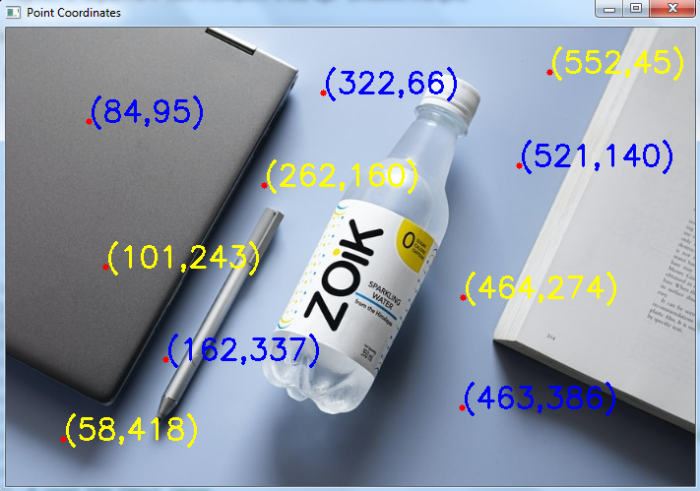
在上述输出图像中,用红色绘制了点,用蓝色表示点坐标(左单击),用黄色表示点坐标(右单击)。
 极客教程
极客教程